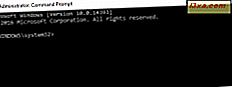
Ook al bent u geen netwerkexpert, u bent mogelijk de term PING tegengekomen bij het gebruik van computers, netwerkapparaten zoals draadloze routers, online apps of bij het spelen van games op internet. Als je wilt weten wat de ping is als het gaat om computers, hoe de ping-opdracht werkt, hoe je de gegevens die het weergeeft en hoe je het in Windows kunt gebruiken, kunt lezen, lees dan deze tutorial:
Wat is ping?
Ping is een opdrachtregelprogramma, beschikbaar in veel besturingssystemen, waarmee u kunt testen of uw computer of apparaat via het netwerk en / of internet een doelcomputer kan bereiken.
Wat is ping in netwerktests (SpeedTest) of games?
Wanneer u ping ziet gerapporteerd in allerlei apps, in netwerktests zoals SpeedTest, of in online games, verwijst dit naar de tijd die het kost voordat uw pc een antwoord krijgt op een ping-opdracht. Deze tijd wordt gerapporteerd in milliseconden (ms) en het is een indicator van de snelheid van de reactietijd van uw internetverbinding of uw netwerkverbinding. Hoe lager de ping, hoe beter de reactietijd.
Waarom is ping nuttig?
De ping-opdracht is vooral nuttig voor het oplossen van problemen met de toegankelijkheid van apparaten op het netwerk en internet. Deze opdracht gebruikt een reeks Echo-berichten (met behulp van het Internet Control Message Protocol) om dingen te bepalen zoals:
- Of het doel van de ping-opdracht actief of inactief is.
- Hoeveel tijd het kost om te communiceren met het doelapparaat, om een echo-verzoek en een antwoord te verzenden en ontvangen.
- Hoeveel pakketten gaan verloren bij communicatie met het doelapparaat.
Om beter inzicht te krijgen in de dingen, bekijk het onderstaande screenshot, waar we een ping-opdracht uitvoerden, in Windows: ping www.microsoft.com .
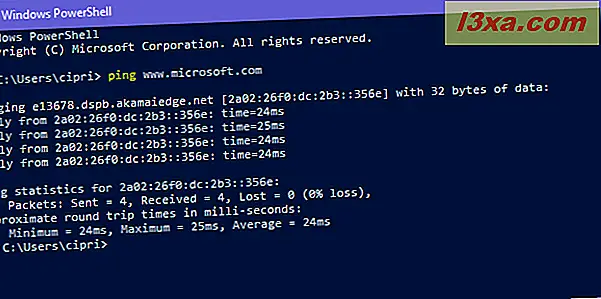
Uit deze opdracht hebben we het volgende geleerd:
- Dat de website www.microsoft.com beschikbaar en bereikbaar is vanaf onze Windows-pc omdat we een antwoord hebben ontvangen.
- Het IPv6-adres van de website microsoft.com. Het is het rare adres dat wordt weergegeven na de tekst 'Antwoorden van'.
- Dat er geen gegevens verloren zijn gegaan in onze verbinding met de website microsoft.com.
- De tijd die het duurde, in milliseconden, voor microsoft.com om te antwoorden op ons ping-commando: voor elk van de vier echo-aanvragen afzonderlijk, het minimum, het maximum en de gemiddelde tijd die nodig was om te reageren op ons ping-commando.
Zoals u ziet, verzendt het ping-hulpprogramma standaard vier echo-aanvragen en deelt het statistieken en gegevens op basis van de antwoorden die het van het doelwit zou moeten krijgen.
Wie bedacht ping?
Het ping-hulpprogramma is gemaakt door een Amerikaan met de naam Mike Muuss, in december 1983, toen hij werkte in het Ballistic Research Laboratory op de Aberdeen Proving Ground in Maryland. De naam komt van de sonartechnologie die wordt gebruikt in onderzeeërs, oppervlakteschepen en vliegtuigen, die een puls stuurt en luistert naar de echo om onderwaterobjecten te detecteren. Hij vond het een geschikte metafoor voor de werking van het ping-hulpprogramma.
In welke besturingssystemen en apparaten is ping beschikbaar?
U kunt de ping-tool gebruiken in Windows, Linux, MAC OS X, Unix, FreeBSD en vele andere besturingssystemen voor desktopcomputers, servers en andere apparatuur. Zelfs netwerkapparatuur zoals routers implementeerde de ping-tool voor het oplossen van netwerkproblemen.
Hoe gebruik ik ping in Windows?
Als u de ping-tool in Windows wilt gebruiken, opent u de opdrachtprompt of PowerShell. Voer vervolgens ping in gevolgd door het IP-adres (of de hostnaam) van de doelcomputer of het doelapparaat. Typ bijvoorbeeld iets als: "ping 192.168.1.1" of "ping www.bing.com" zonder de aanhalingstekens.

Zoals gedocumenteerd door Microsoft, kan hier de ping-opdracht in Windows veel parameters gebruiken. Als u ze zelf wilt zien, schrijft u ping /? of ping -? en druk op Enter op je toetsenbord. Windows somt alle parameters en schakelaars op die u voor de ping-tool kunt gebruiken.

OPMERKING: u kunt / of - gebruiken vóór elke parameter van de ping-opdracht. Ze zijn uitwisselbaar en leiden tot hetzelfde resultaat.
Hier is een uitleg van alle schakelaars voor het ping-commando:
- / t - ping gaat door met het verzenden van echoverzoekberichten naar de bestemming totdat deze handmatig wordt onderbroken. Druk op CTRL + Break om statistieken te onderbreken en weer te geven. Als u de ping wilt onderbreken en afsluiten, drukt u op CTRL + C.
- / a - de ping probeert de hostnaam van een IP-adres dat als doel is ingevoerd, op te lossen en weer te geven.
- / n count - gebruik dit om het aantal Echo request-berichten van 4 (de standaard) naar iets anders te veranderen. U kunt elk nummer van 1 tot 4294967295 gebruiken.
- / l-formaat - stelt de grootte (in bytes) in van het bericht Echo-aanvraag dat naar het doel wordt verzonden, van 32 (standaard) naar iets anders. U kunt elk nummer van 1 tot 65527 gebruiken.
- / f - gebruik dit om echoverzoekberichten te verzenden met de vlag "Niet fragmenteren" ingeschakeld zodat het verzoek niet gefragmenteerd wordt door routers, op weg naar de bestemming. Deze optie werkt alleen voor IPv4-adressen en is handig voor problemen met PMTU-problemen (Maximum Transmission Unit).
- / i TTL - stelt de TTL-waarde ( Time to Live ) in voor het Echo-verzoek, met een maximum van 255. TTL beperkt de levensduur van de gegevens die worden verzonden door het ping-commando. Als de TTL-waarde is verstreken en er geen antwoord is ontvangen, worden de gegevens verwijderd.
- / v TOS - stelt het type service (TOS) in dat wordt gebruikt voor het Echo-verzoek. De standaardwaarde is 0 en het maximum 255. Deze optie werkt alleen voor IPv4-adressen.
- / r count - stelt het aantal hops tussen uw pc en het doel dat u wilt opnemen in en wordt weergegeven door de ping-opdracht. De maximale waarde voor de telling is 9. Deze werkt alleen met IPv4-adressen.
- / s count - rapporteert de tijd (in Internet Timestamp-indeling) wanneer elk echo-verzoek wordt ontvangen en elk antwoord wordt verzonden. De maximale waarde voor de telling is 4, wat betekent dat alleen de eerste vier hops op een tijdstempel kunnen worden gezet. Deze optie werkt alleen met IPv4-adressen.
- / j hostlijst - gebruikt de Loose Source Route die is opgegeven in de hostlijst. Met dit type routering kunnen opeenvolgende tussenbestemmingen worden gescheiden door een of meerdere routers. Het maximale aantal adressen of namen in de hostlijst is 9. De hostlijst is een reeks IP-adressen gescheiden door spaties, en het moeten IPv4-adressen zijn.
- / k hostlijst - gebruikt de Strict Source-route die is opgegeven in de hostlijst. Bij strikte routering moet de volgende tussenliggende bestemming direct bereikbaar zijn (en niet gescheiden door een router). Het maximumaantal adressen of namen in de hostlijst is 9. De hostlijst is een reeks IPv4-adressen gescheiden door spaties.
- / w timeout - de time-outwaarde past de hoeveelheid tijd aan, in milliseconden, dat de ping op elk antwoord wacht. De standaard time-outwaarde is 4000 of 4 seconden.
- / r bereik - vertelt het ping-commando om het rondreispad voor een aantal hops te volgen. Het werkt alleen met IPv6-adressen. Het bereik moet een getal tussen 1 en 9 zijn.
- / s srcaddr - geeft het bronadres aan dat moet worden gebruikt bij het werken met IPv6-adressen. Het adres moet na srcaddr worden ingevoerd.
- / c compartimenten - specificeert de identificatie van het routeringscompartiment.
- / p - pings een Hyper-V netwerkvirtualisatieprovideradres.
- / 4 - dwingt het gebruik van het IPv4-adres en het wordt gebruikt in combinatie met hostnamen, niet IP-adressen. Schrijf bijvoorbeeld "ping / 4 www.microsoft.com" (zonder de aanhalingstekens) en retourneert het IPv4-adres van de hostnaam.
- / 6 - dwingt het gebruik van het IPv6-adres en het wordt gebruikt in combinatie met hostnamen, niet IP-adressen. Schrijf bijvoorbeeld "ping / 6 www.microsoft.com" en u ziet het IPv6-adres van de hostnaam.
Een paar voorbeelden van werken met het ping-commando:
Om er zeker van te zijn dat u beter begrijpt hoe u met de ping-opdracht kunt werken, zullen we enkele voorbeelden geven en uitleggen hoe ze in het echte leven worden gebruikt. Als u een bepaalde website en de beschikbaarheid ervan wilt controleren, kunt u "ping -t domeinnaam" gebruiken zonder de aanhalingstekens. Het commando pingt het eindeloos en deelt de tijd die het kost om te antwoorden op elk Echo-verzoek.

Als je dit soort eindeloze monitoring van goed beheerde hosts uitvoert, kan je pc echter verbannen worden om toegang te krijgen. Vergeet niet om het te stoppen door op CTRL + C op je toetsenbord te drukken.

U kunt een eindig aantal Echo-verzoekberichten gebruiken om te verzenden, met behulp van "ping -n count hostname" zoals in het onderstaande voorbeeld:

In de bovenstaande schermafbeelding ziet u dat de host aanvankelijk beschikbaar was en antwoordde op de opdracht ping. Vervolgens is de host offline gegaan en zijn alle resterende verzoeken verlopen.
Als u het IP-adres van een host kent en u de hostnaam wilt weten, kunt u "ping -a IP-adres" gebruiken . De ping probeert de hostnaam van het doel op te lossen en weer te geven en retourneert het, vergelijkbaar met het onderstaande screenshot.

Gebruikt u het ping-commando en hoe?
Nu weet u wat ping is, hoe het werkt, wat het doet en hoe u het in Windows kunt gebruiken. Voordat je deze tutorial afsluit, commentaar hieronder en deel alle vragen die je hebt. We willen ook graag weten hoe u de opdracht ping gebruikt.



